Όταν ρυθμίζεις το Mac σου για πρώτη φορά, η Apple του εκχωρεί αυτόματα ένα όνομα. Όλα τα ονόματα μάλιστα ακολουθούν ένα καθιερωμένο μοτίβο. Ωστόσο, υπάρχει η δυνατότητα να αλλάξεις το όνομα στο Mac σου. Παρακάτω θα δεις γιατί έχει σημασία, αλλά και πώς να το κάνεις.
Διάβασε επίσης: Πώς να αλλάξεις την εικόνα προφίλ στο Apple ID σου; (iPhone, iPad, Mac & iCloud)
Γιατί έχει σημασία το όνομα;
Το όνομα του υπολογιστή σου χρησιμοποιείται πιο συχνά για δικτύωση και κοινή χρήση. Για παράδειγμα, εάν έχεις μοιραστεί ένα αρχείο με άλλους χρήστες μέσω του τοπικού σου δικτύου, θα δουν το όνομα του υπολογιστή σου στους δικούς τους υπολογιστές.
Ομοίως, εάν θέλεις να στείλεις αρχεία ή να μεταδώσεις ένα βίντεο στο Mac σου χρησιμοποιώντας π.χ. το AirPlay, θα πρέπει να γνωρίζεις το όνομα του Mac σου για να στείλεις τα δεδομένα στη σωστή συσκευή.
Επομένως, το να αλλάξεις το όνομα στο Mac σου, σημαίνει ότι το κάνεις εύκολα αναγνωρίσιμο. Εάν δηλαδή δύο ή περισσότερα μηχανήματα στο δίκτυό σου έχουν παρόμοιο όνομα, τότε η μετονομασία είναι σχεδόν απαραίτητη.
Πώς να αλλάξεις το όνομα στο Mac σου
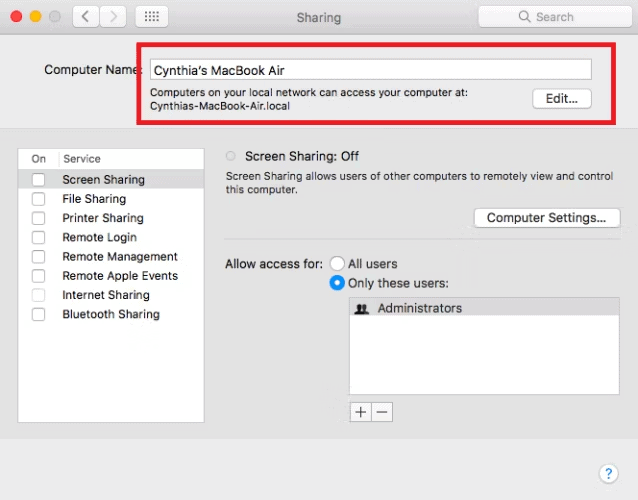
Καταλαβαίνεις ότι το να αλλάξεις το όνομα στον Mac υπολογιστή σου μπορεί να είναι πολύ σημαντικό. Ας δούμε όμως πως θα το κάνεις. Παρακάτω θα βρεις τα βήματα, που πρέπει να ακολουθήσεις:
- Αρχικά πήγαινε στην επιφάνεια εργασίας του Mac σου. Στην επάνω αριστερή γωνία θα δεις το logo της Apple. Πάτησέ το.
- Στη συνέχεια, πρέπει να επιλέξεις το System Preferences.
- Βρες το εικονίδιο Sharing και πάτησέ το.
- Μετά, στο παράθυρο που θα δεις πάνω πάνω, πάτα στο τωρινό όνομα του Mac σου και πάτα το Delete στο πληκτρολόγιο.
- Τέλος, βάλε το καινούργιο όνομα και κλείσε το παράθυρο του Sharing για να εφαρμοστούν οι αλλαγές σου.
Έχε υπόψη σου ότι το να αλλάξεις το όνομα στο Mac σου σημαίνει ότι θα αλλάξει και η διεύθυνση του τοπικού δικτύου του. Επομένως, τυχόν εξωτερικές εφαρμογές και συσκευές που χρησιμοποιούν τη διεύθυνση δεν θα λειτουργούν πλέον. Θα χρειαστεί να αφιερώσεις χρόνο για να τις κατευθύνεις στη νέα διεύθυνση.
Διάβασε επίσης: MacBook Pro και iPad Pro: Ποιές είναι οι διαφορές τους;







